고정 헤더 영역
상세 컨텐츠
본문

[3D 모형] 또는 [스케치] 탭 - [2D 스케치 시작] 패널 - [2D 스케치 시작] 도구를 선택한다.

작업평면을 선택할 수 있는 화면이 나온다. 정면도(XY Plan)를 선택한다.

[스케치] 탭 - [작성] 패널 - [원] - [중심점 원] 도구를 선택한다.

좌표계의 중심점을 클릭하여 중심점 원을 그려준다.

[스케치] 탭에서 [구속조건] 패널 - [치수] 도구를 선택한다.
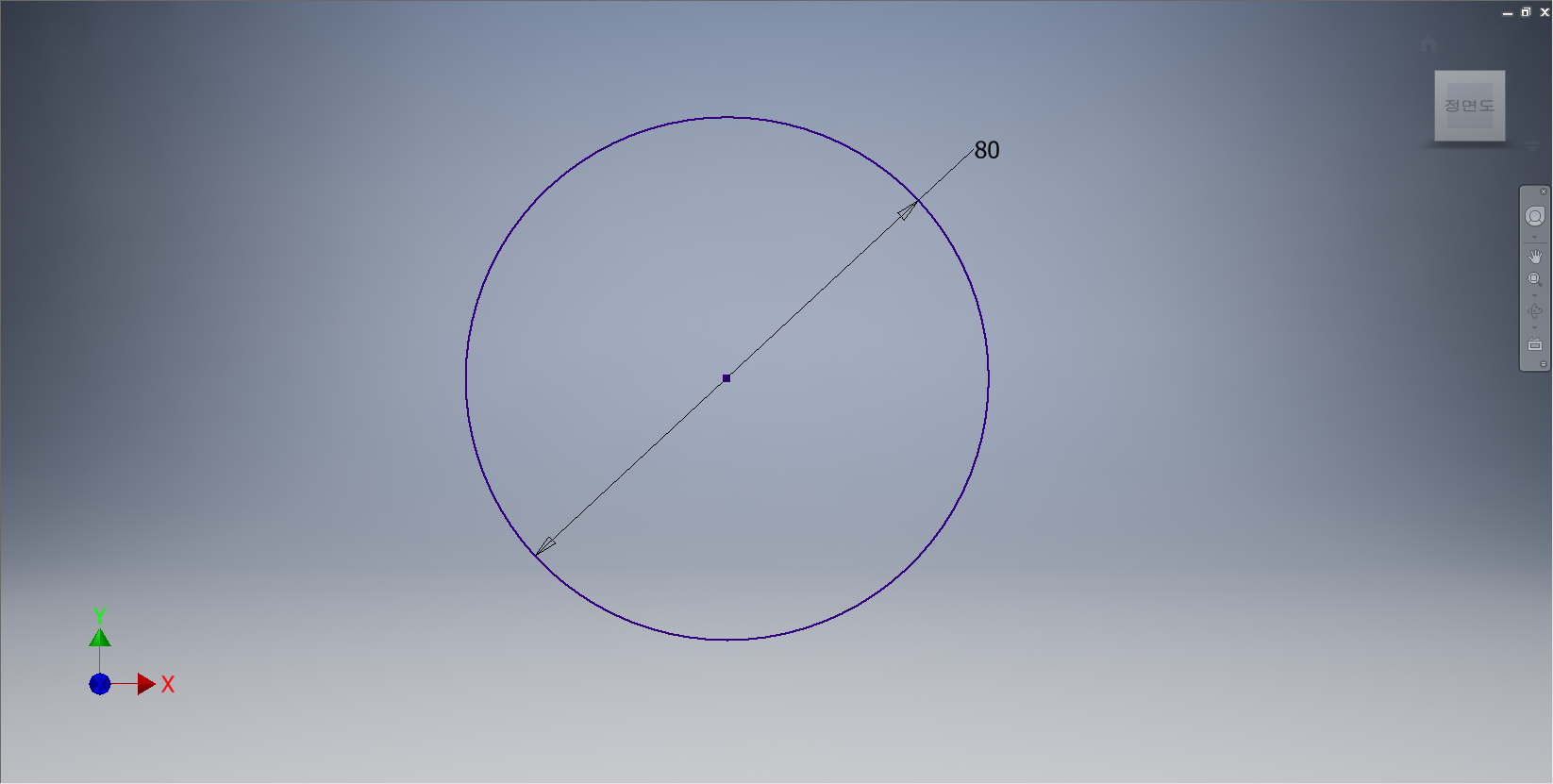
중심점 원에 치수를 부가해 준다.

[3D 모델링] 탭 - [작성] 패널 - [돌출] 도구를 선택한다.
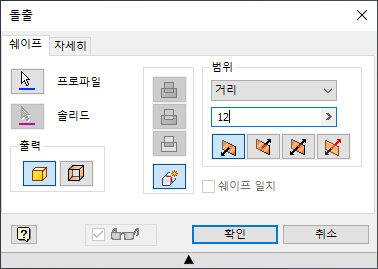

[돌출] 대화상자가 나타나면 프로파일을 클릭하여 스케치의 면을 선택한 후, '접합', 거리값 '12.0mm', '방향1'로 지정한다. 작업화면상에 돌출형태가 나타나면 [확인] 단추를 클릭한다.

피처의 정면을 클릭하여 도구모음 중에서 [스케치 작성] 도구를 선택한다.
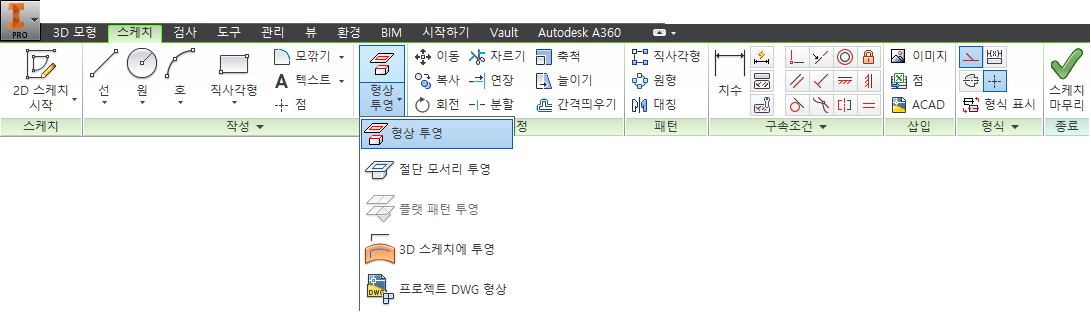
[스케치] 탭 - [수정]패널 - [형상 투영] - [형상 투영]을 선택한다.

피처의 정면을 클릭하여 형상투영해 준다.

[스케치] 탭 - [작성] 패널 - [직사각형] - [2점 직사각형] 도구를 선택한다.

원의 사분점(90/270도)의 연장선상으로 연결하여 원의 좌우에 직사각형을 그려준다.

[스케치] 탭에서 [구속조건] 패널 - [치수] 도구를 선택한다.

직사각형의 주변에 치수를 부가해 준다.

[3D 모델링] 탭 - [작성] 패널 - [돌출] 도구를 선택한다.


[돌출] 대화상자가 나타나면 프로파일을 클릭하여 스케치의 면을 선택한 후, '차집합', 거리값 '12.0mm', '방향2'으로 지정한다. 작업화면상에 돌출형태가 나타나면 [확인] 단추를 클릭한다.

피처의 정면을 클릭하여 도구모음 중에서 [스케치 작성] 도구를 선택한다.

[스케치] 탭 - [수정]패널 - [형상 투영] - [형상 투영]을 선택한다.

피처의 정면을 클릭하여 형상투영해 준다.

[스케치] 탭 - [형식] 패널 - [구성] 도구를 선택한다.

[스케치] 탭 - [작성] 패널 - [원] - [중심점 원] 도구를 선택한다.

좌표계의 중심점을 클릭하여 중심점 원을 그려준다.

[스케치] 탭에서 [구속조건] 패널 - [치수] 도구를 선택한다.

중심점 원에 치수를 부가해 준다.
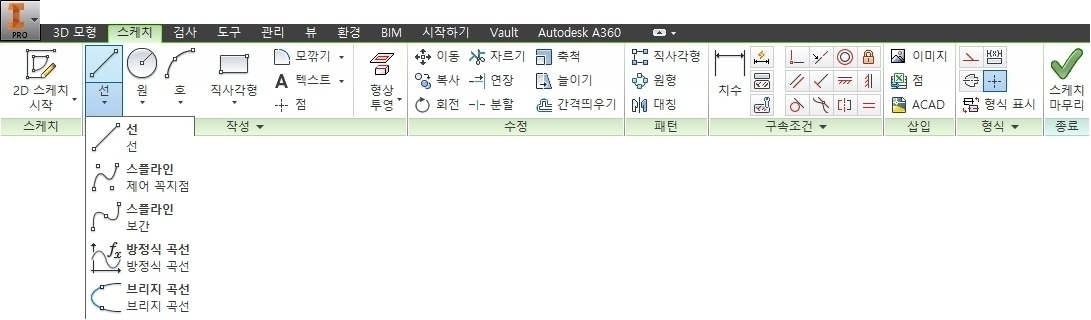
[스케치] 탭에서 [작성] 패널 - [선] - [선] 도구를 선택한다.

좌표계의 중심점을 기준으로 상기화면과 같이 수직선과 대각선으로 선을 그려준다.

[스케치] 탭에서 [구속조건] 패널 - [치수] 도구를 선택한다.

수직선과 대각선 사이에 치수를 부가해 준다.

[스케치] 탭 - [작성] 패널 - [점] 도구를 선택한다.

중심점 원과 대각선의 교차점에 점을 찍어준다.

[3D 모형] 탭 - [수정] 패널 - [구멍] 도구를 선택한다.
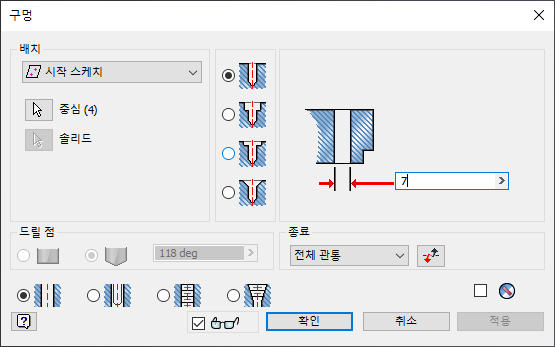

[구멍] 대화옵션이 나타나면, '배치 : 시작 스케치', '종료 : 전체 관통', '드릴'를 지정하고, '드릴 지름 : 7.0mm'를 입력한다. 작업화면상에 관통 피처가 나타나면 [확인] 단추를 클릭한다.
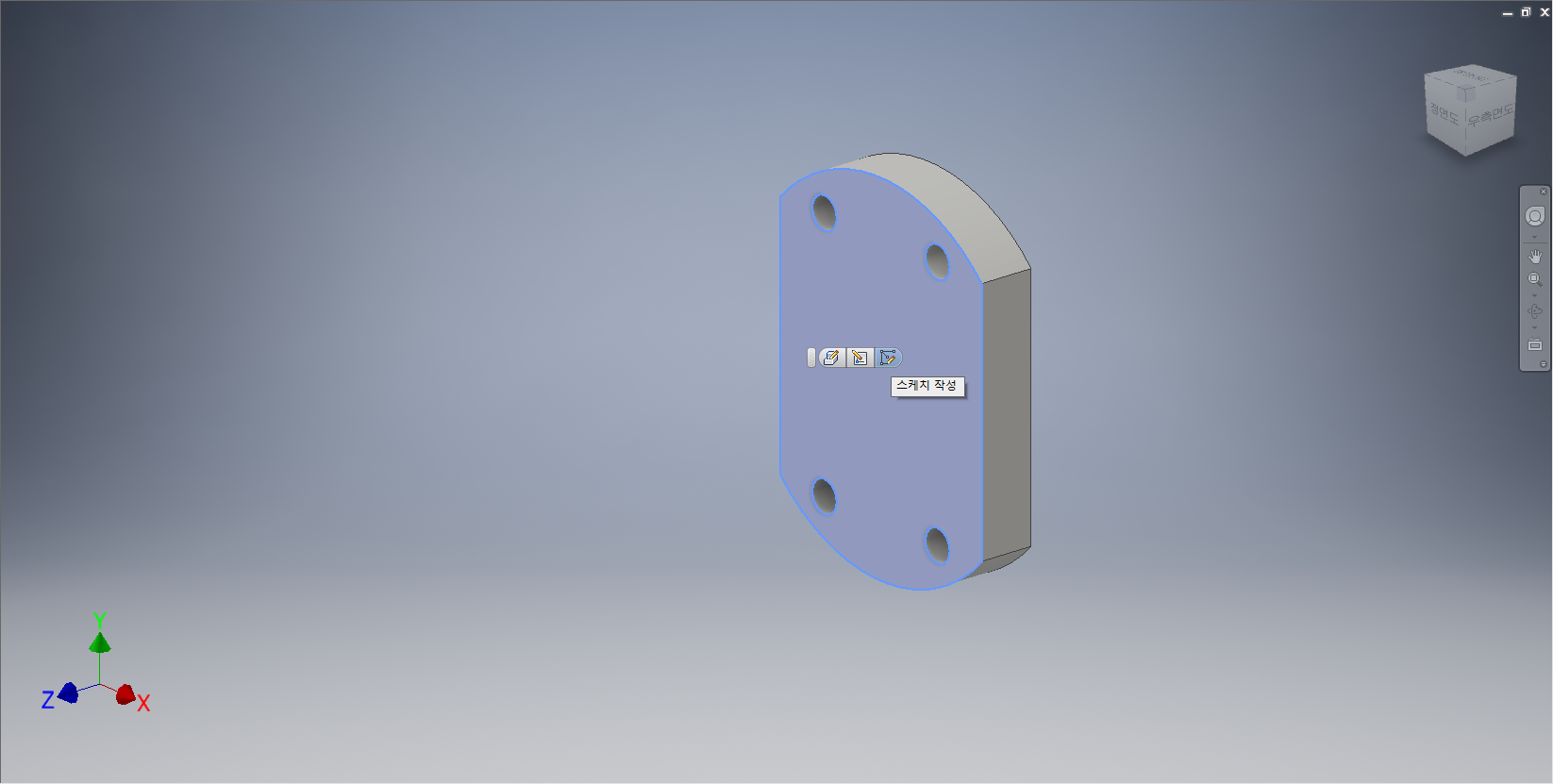
피처의 정면을 클릭하여 도구모음 중에서 [스케치 작성] 도구를 선택한다.

[스케치] 탭 - [작성] 패널 - [직사각형] - [2점 직사각형] 도구를 선택한다.
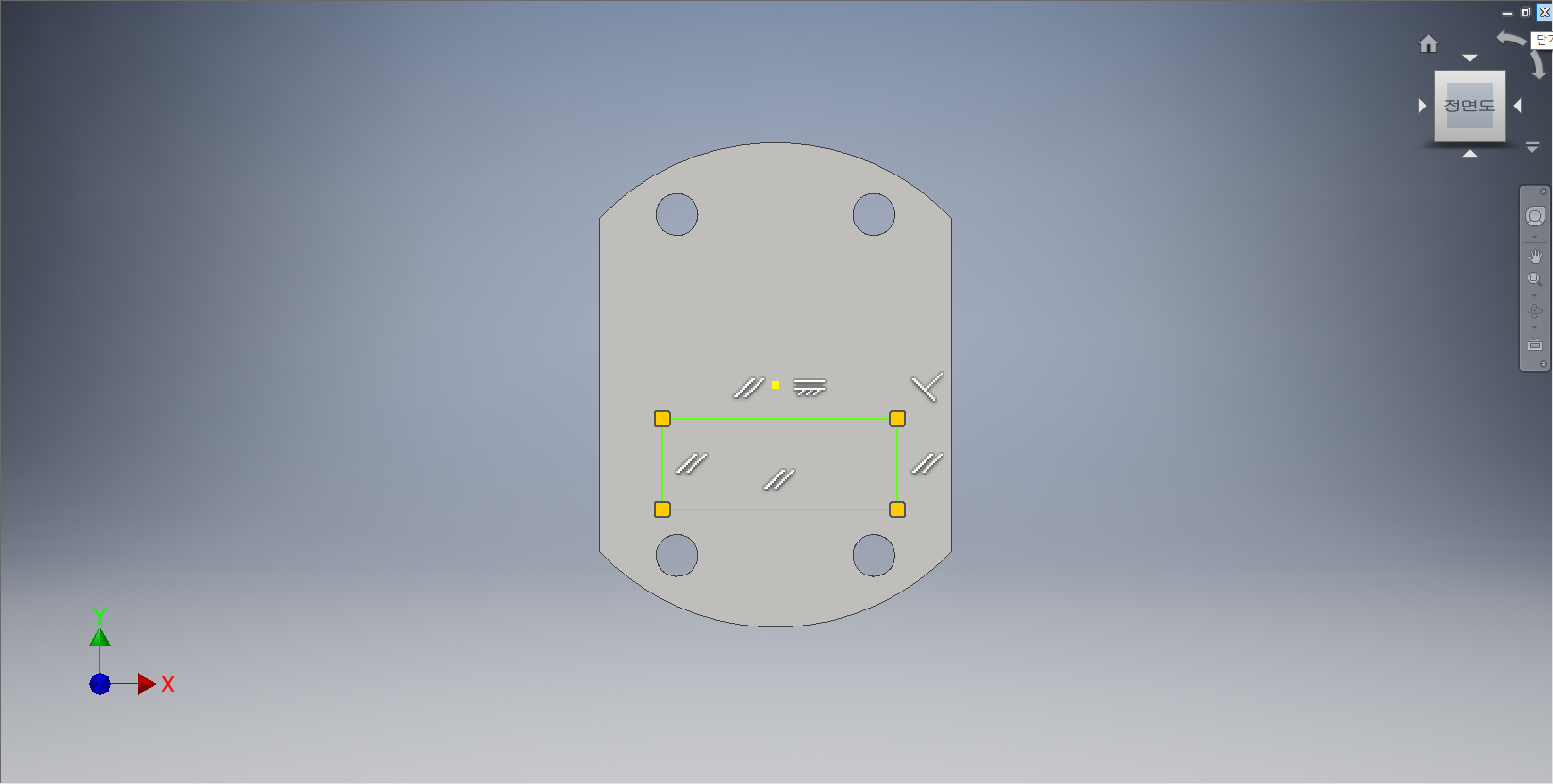
피처의 면위에 치수를 직사각형을 그려준다.

[스케치] 탭에서 [구속조건] 패널 - [치수] 도구를 선택한다.

직사각형의 주변에 치수를 부가해 준다.

[3D 모델링] 탭 - [작성] 패널 - [돌출] 도구를 선택한다.


[돌출] 대화상자가 나타나면 프로파일을 클릭하여 스케치의 면을 선택한 후, '접합', 거리값 '66.0mm', '방향1'으로 지정한다. 작업화면상에 돌출형태가 나타나면 [확인] 단추를 클릭한다.

피처의 평면을 클릭하여 도구모음 중에서 [스케치 작성] 도구를 선택한다.
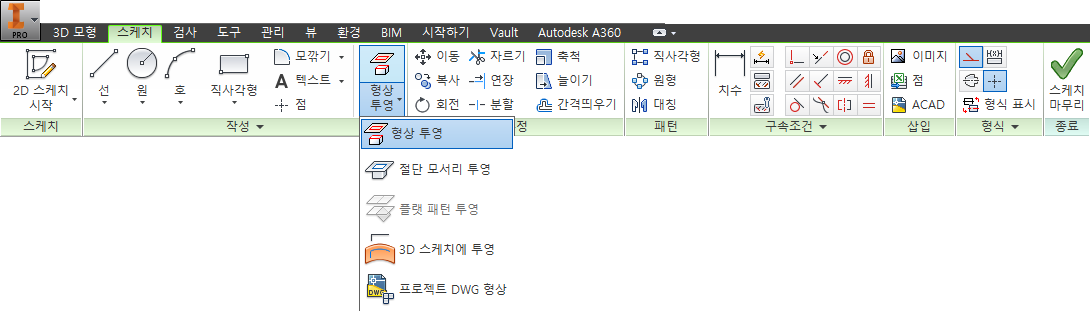
[스케치] 탭 - [수정]패널 - [형상 투영] - [형상 투영]을 선택한다.

피처의 평면을 클릭하여 형상투영해 준다.
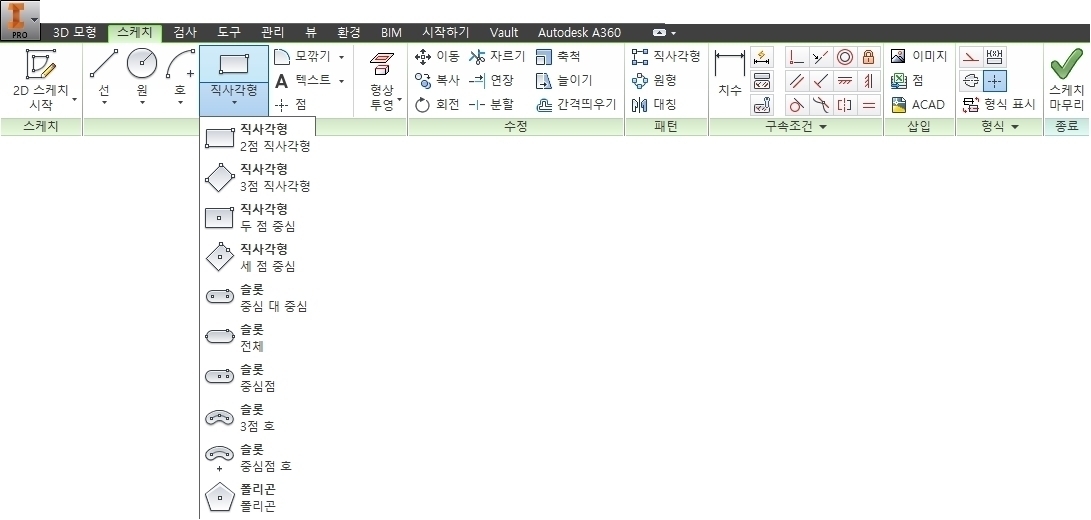
[스케치] 탭 - [작성] 패널 - [직사각형] - [2점 직사각형] 도구를 선택한다.

피처의 평면에 직사각형을 그려준다.

[스케치] 탭에서 [구속조건] 패널 - [치수] 도구를 선택한다.

직사각형의 주변에 치수를 부가해 준다.

[3D 모델링] 탭 - [작성] 패널 - [돌출] 도구를 선택한다.


[돌출] 대화상자가 나타나면 프로파일을 클릭하여 스케치의 면을 선택한 후, '차집합', 거리값 '20.0mm', '방향2' 로 지정한다. 작업화면상에 빠진형태가 나타나면 [확인] 단추를 클릭한다.

피처의 평면을 클릭하여 도구모음 중에서 [스케치 작성] 도구를 선택한다.

[스케치] 탭 - [수정] 패널 - [형상 투영] - [형상 투영]을 선택한다.

피처의 평면을 클릭하여 형상투영해준다.

[스케치] 탭 - [수정] 패널 - [간격띄우기] 도구를 선택한다.

형상투영된 선을 클릭하여 안쪽으로 3.0mm 만큼 간격띄우기를 해준다.

[3D 모델링] 탭 - [작성] 패널 - [돌출] 도구를 선택한다.


[돌출] 대화상자가 나타나면 프로파일을 클릭하여 스케치의 면을 선택한 후, '차집합', 거리값 '17.0mm', '방향2' 로 지정한다. 작업화면상에 빠진형태가 나타나면 [확인] 단추를 클릭한다.

스케치의 정면을 클릭하여 도구모음 중에서 [스케치 작성] 도구를 선택한다.

[스케치] 탭 - [작성] 패널 - [원] - [중심점 원] 도구를 선택한다.

좌표계의 중심점을 클릭하여 [중심점 원]을 그려준다.

[스케치] 탭에서 [구속조건] 패널 - [치수] 도구를 선택한다.

중심점 원에 치수를 부가해 준다.

[3D 모델링] 탭 - [작성] 패널 - [돌출] 도구를 선택한다.
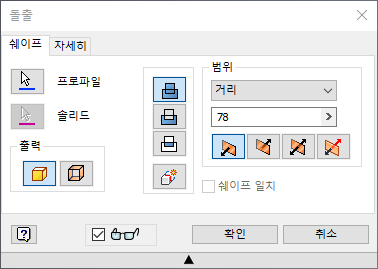

[돌출] 대화상자가 나타나면 프로파일을 클릭하여 스케치의 면을 선택한 후, '접합', 거리값 '78.0mm', '방향1'로 지정한다. 작업화면상에 돌출형태가 나타나면 [확인] 단추를 클릭한다.

[3D 모형] 탭 - [작업 피처] 패널 - [평면] - [두 평면 사이의 중간평면]을 선택한다.

원통의 앞면과 뒷면을 클릭하여 중간에 평면을 형성해 준다.

[작업평면1]의 모서리 점을 클릭하여 도구모음 중에서 [스케치 작성] 도구를 선택한다.
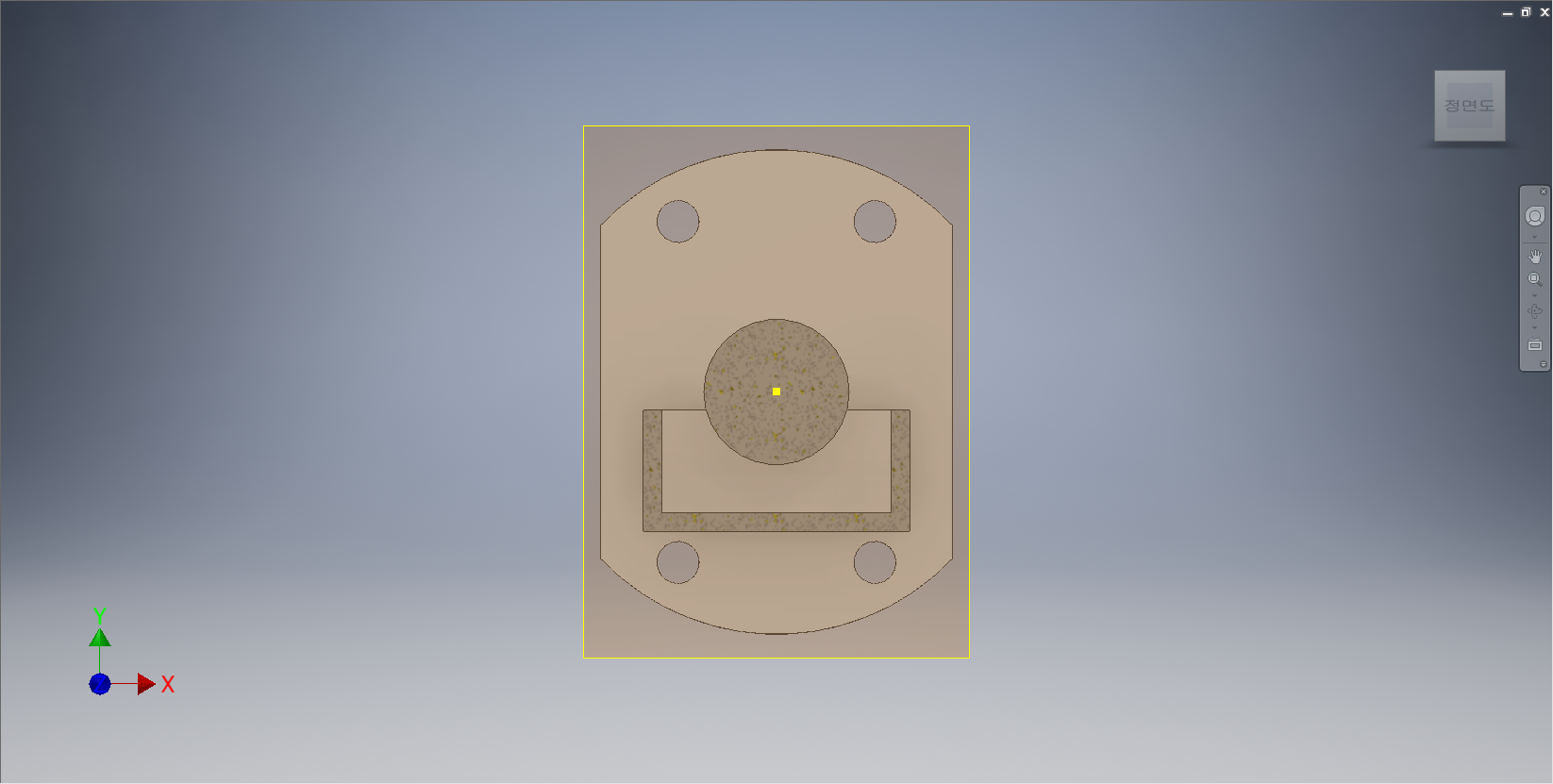
[F7]을 눌러서 절단면 보기를 선택한다.

[스케치] 탭 - [수정]패널 - [형상 투영] - [형상 투영]을 선택한다.
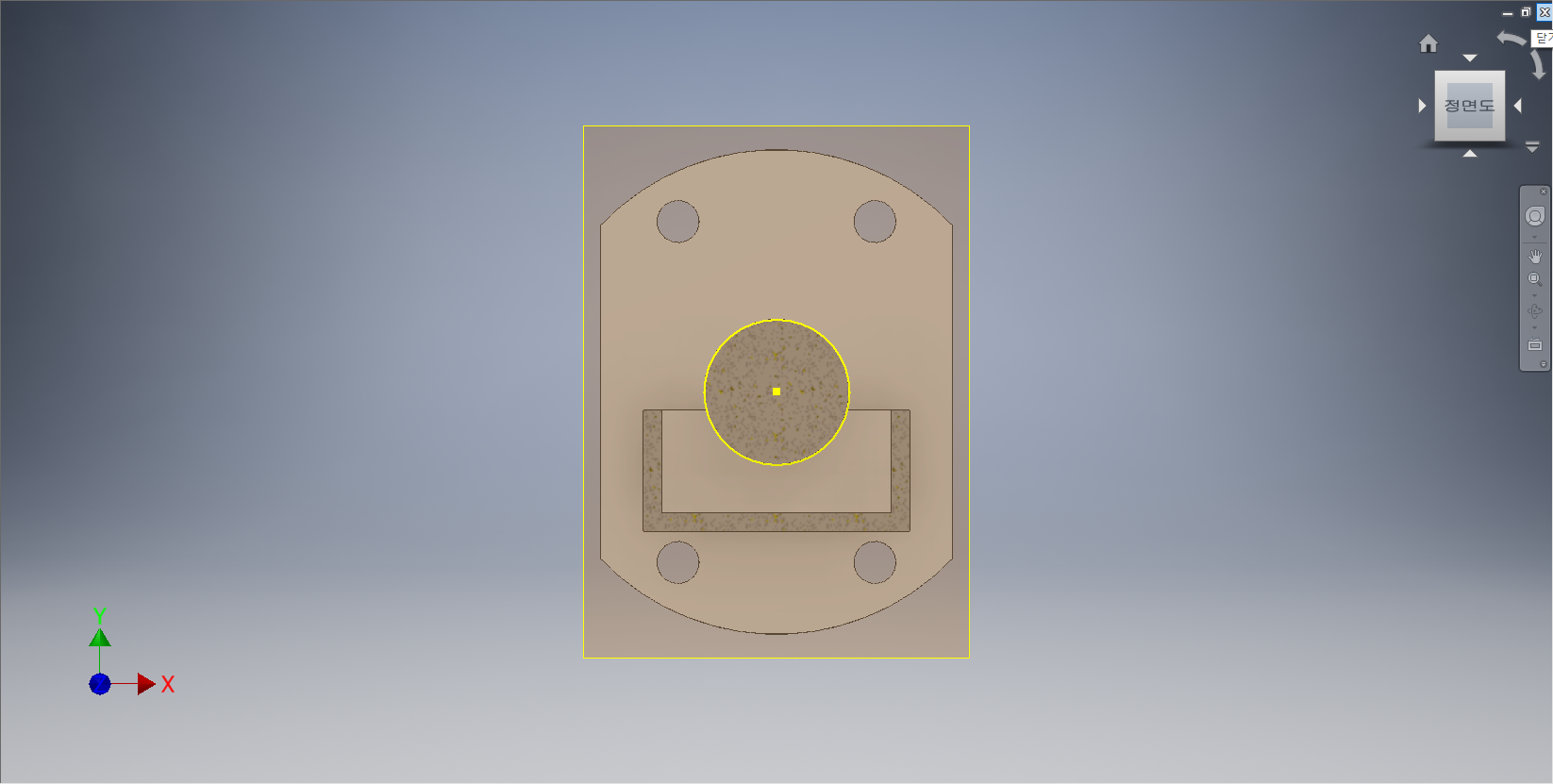
원의 둘레선을 클릭하여 형상투영해 준다.

[3D 모델링] 탭 - [작성] 패널 - [돌출] 도구를 선택한다.

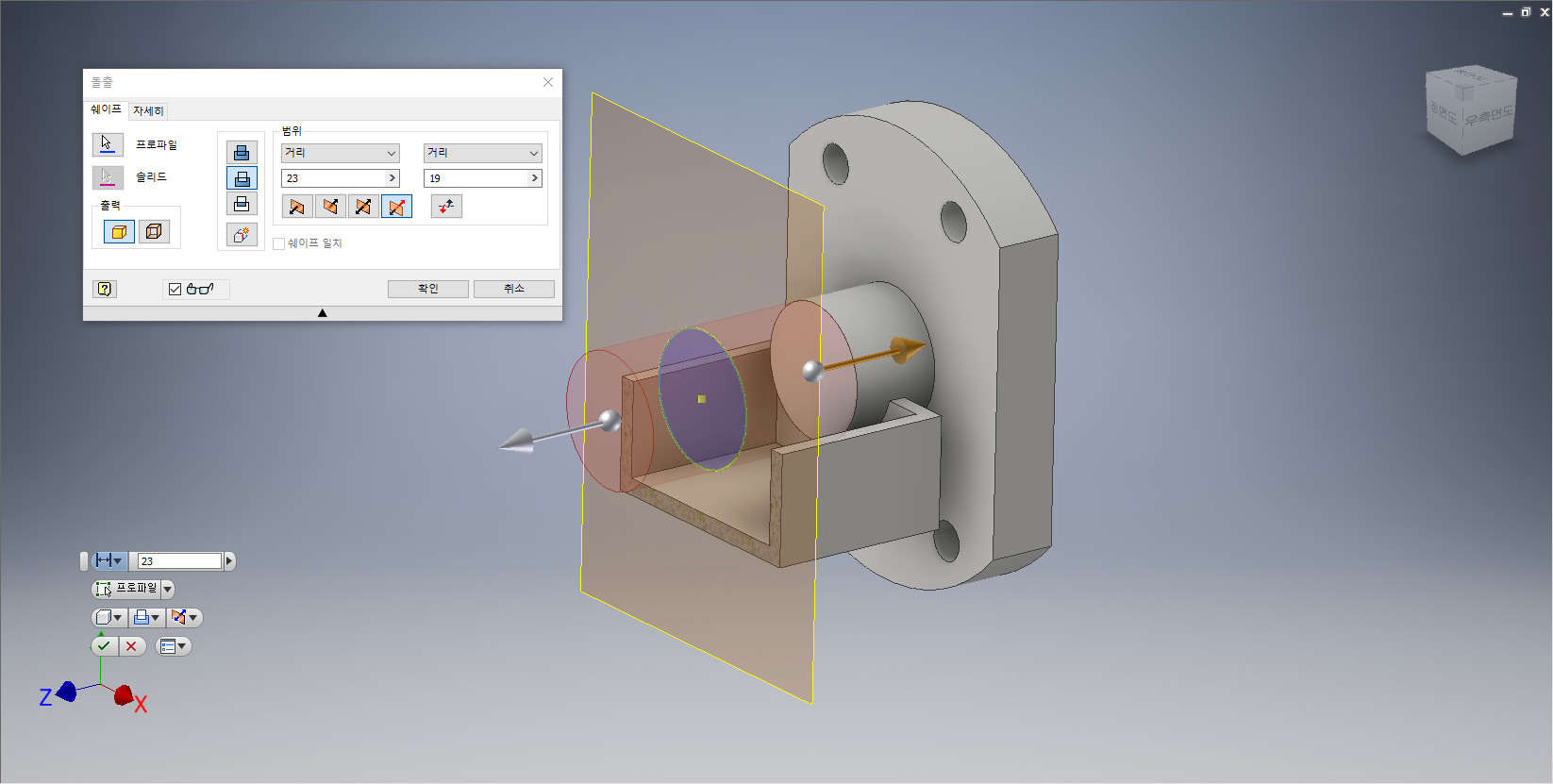
[돌출] 대화상자가 나타나면 프로파일을 클릭하여 스케치의 면을 선택한 후, '차집합', 거리값 '23.0mm', '19.0mm', '비대칭' 로 지정한다. 작업화면상에 돌출형태가 나타나면 [확인] 단추를 클릭한다.
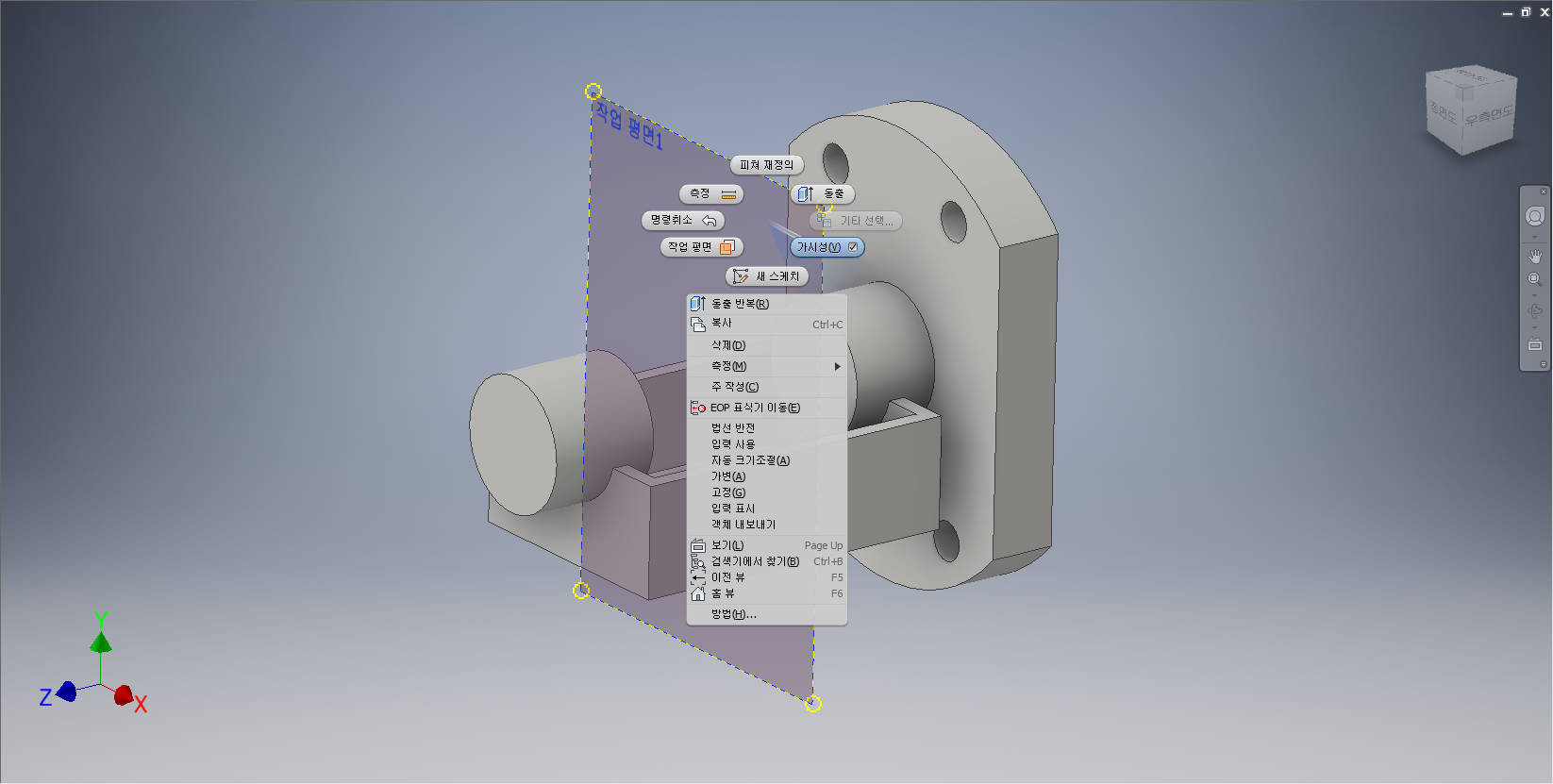
작업평면1의 모서리점을 클릭하고 마우스 오른쪽 버튼을 클릭한다. 바로가기 메뉴에서 [가시성]을 클릭하여 작업평면을 화면상에서 없애준다.

피처의 배면을 클릭하여 도구모음 중에서 [스케치 작성] 도구를 선택한다.

[스케치] 탭 - [작성] 패널 - [원] - [중심점 원] 도구를 선택한다.

좌표계의 중심점을 클릭하여 [중심점 원]을 그려준다.

[스케치] 탭에서 [구속조건] 패널 - [치수] 도구를 선택한다.

중심점 원에 치수를 부가해 준다.

[3D 모델링] 탭 - [작성] 패널 - [돌출] 도구를 선택한다.


[돌출] 대화상자가 나타나면 프로파일을 클릭하여 스케치의 면을 선택한 후, '접합', 거리값 '6.0mm', '방향1' 로 지정한다. 작업화면상에 돌출형태가 나타나면 [확인] 단추를 클릭한다.

피처의 배면을 클릭하여 도구모음 중에서 [스케치 작성] 도구를 선택한다.

[스케치] 탭 - [작성] 패널 - [원] - [중심점 원] 도구를 선택한다.
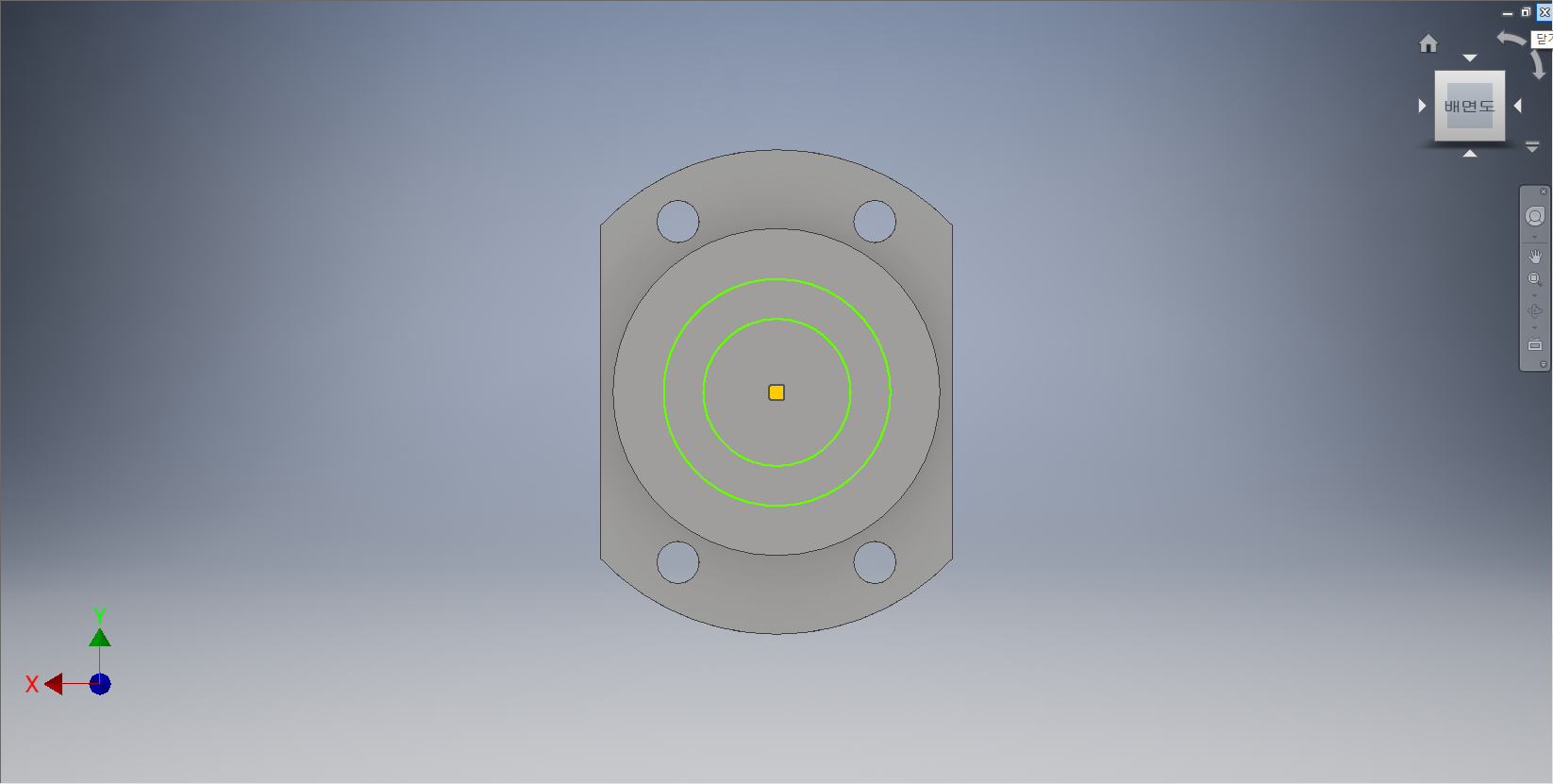
좌표계의 중심점을 클릭하여 [중심점 원]을 두 개 그려준다.

[스케치] 탭에서 [구속조건] 패널 - [치수] 도구를 선택한다.

두 개의 중심점 원에 치수를 부가해 준다.

[3D 모델링] 탭 - [작성] 패널 - [돌출] 도구를 선택한다.


[돌출] 대화상자가 나타나면 프로파일을 클릭하여 스케치의 면을 선택한 후, '차집합', 거리값 '9.0mm', '방향2'으로 지정한다. 작업화면상에 빠진형태가 나타나면 [확인] 단추를 클릭한다.

피처의 배면을 클릭하여 도구모음 중에서 [스케치 작성] 도구를 선택한다.

[스케치] 탭 - [작성] 패널 - [점] 도구를 선택한다.

좌표계의 중심점을 클릭하여 점을 찍어준다.

[3D 모형] 탭 - [수정] 패널 - [구멍] 도구를 선택한다.


[구멍] 대화옵션이 나타나면, '배치 : 시작 스케치', '종료 : 전체 관통', '드릴'를 지정하고, '드릴 지름 : 16.0mm'를 입력한다. 작업화면상에 관통 피처가 나타나면 [확인] 단추를 클릭한다.

[3D 모형] 탭 - [작업 피처] 패널 - [평면] - [두 평면 사이의 중간평면]을 선택한다.

피처의 우측면과 좌측면을 클릭하여 중간에 작업평면을 형성해 준다.

[작업평면2]의 모서리점을 클릭하여 도구모음 중에서 [스케치 작성] 도구를 선택한다.

[F7]을 눌러서 절단면 보기를 한다.

[스케치] 탭 - [수정]패널 - [형상 투영] - [절단 모서리 투영]을 선택한다.

절단모서리로 투영된 형상을 확인한다.

[스케치] 탭에서 [작성] 패널 - [선] - [선] 도구를 선택한다.

절단면 모서리 투영된 선들의 주변에 상기화면과 같이 선들을 그려준다.

[스케치] 탭에서 [구속조건] 패널 - [치수] 도구를 선택한다.

선들의 주변에 치수를 부가해 준다.

[3D 모델링] 탭 - [작성] 패널 - [돌출] 도구를 선택한다.
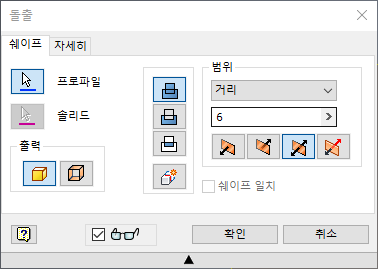

[돌출] 대화상자가 나타나면 프로파일을 클릭하여 스케치의 면을 선택한 후, '접합', 거리값 '6.0mm', '대칭' 로 지정한다. 작업화면상에 돌출형태가 나타나면 [확인] 단추를 클릭한다.
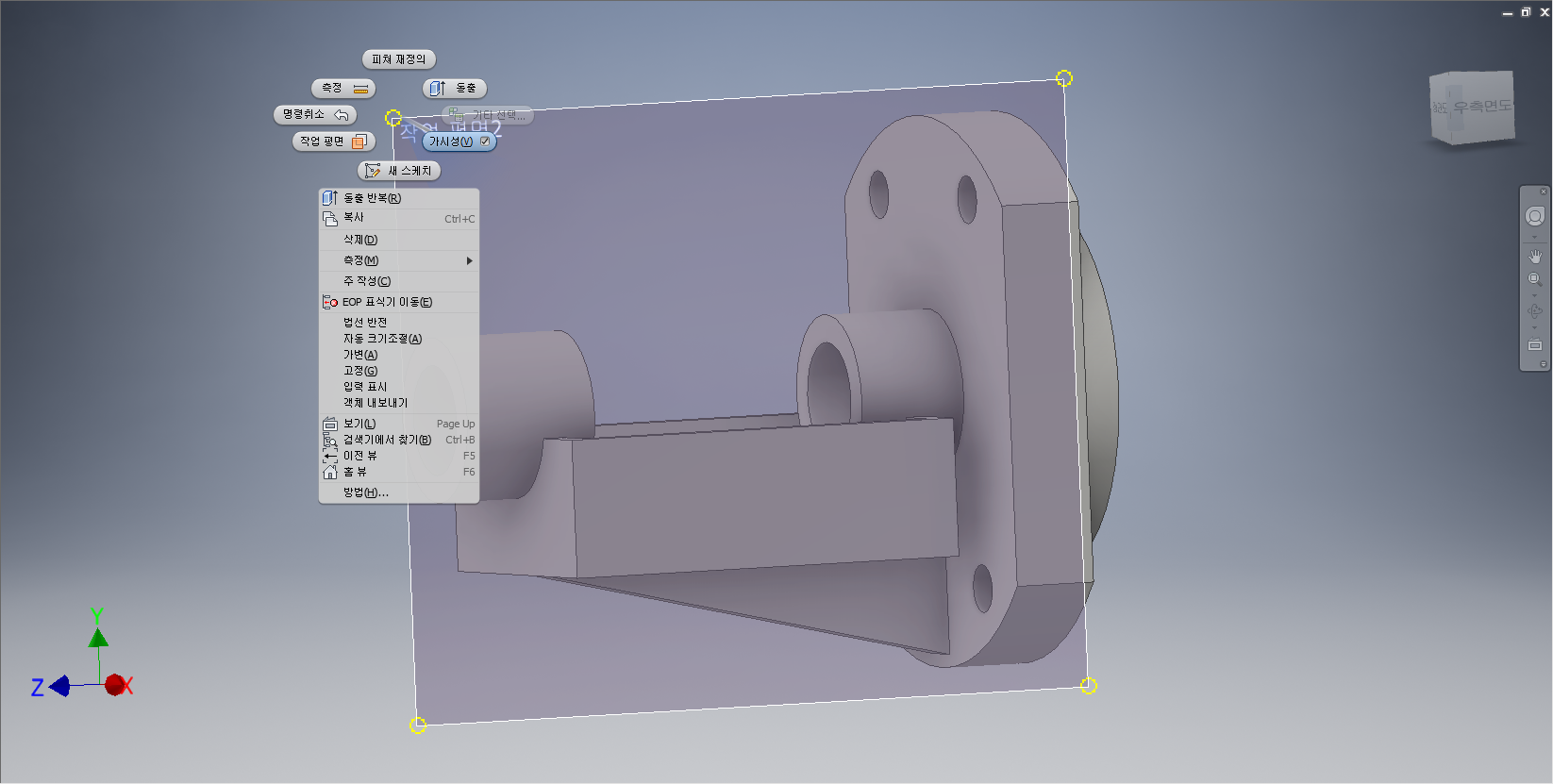
[작업평면2]의 모서리점을 클릭하여 바로가기 메뉴에서 [가시성]을 눌러서 작업평면을 화면상에서 없애준다.

[3D 모형] 탭 - [수정] 패널 - [모깎기] 도구를 선택한다.


[모깎기] 대화상자가 나타나면 반지름 값을 '4.0'으로 입력하고 상기화면과 같이 모서리들을 선택한다. [적용] 단추를 클릭하여 피처에 반영해 준다.

모깎기 대화상자가 나타나 있는 상태에서 상기화면과 같이 모서리들을 선택한다. [적용] 단추를 클릭하여 피처에 반영해 준다.


[모깎기] 대화상자에 반지름 값을 '1.5'으로 입력하고 상기화면과 같이 모서리들을 선택한다. [적용] 단추를 클릭하여 피처에 반영해 준다.


[모깎기] 대화상자에 반지름 값을 '1.0'으로 입력하고 상기화면과 같이 모서리들을 선택한다. [적용] 단추를 클릭하여 피처에 반영해 준다.

[3D 모형] 탭 - [수정] 패널 - [모따기] 도구를 선택한다.
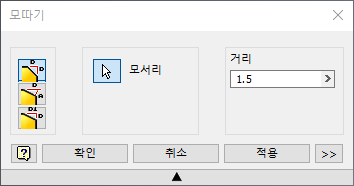

[모따기] 대화상자가 나타나면 [거리 모따기]를 선택하고, 원통의 배면 모서리를 선택한다. 거리값을 '1.5mm'를 입력한다. 작업화면상에 모따기 형태가 나타나면 [확인] 단추를 클릭한다.

모델링의 전체적인 이미지를 확인한 후 저장하고 종료한다.
'IT정보 > 인벤터(Inventor) 따라하기' 카테고리의 다른 글
| 오토데스크(Autodesk) 인벤터(Inventor) 따라하기 - 78. 모델링 따라하기 - 51 (4) | 2022.06.22 |
|---|---|
| 오토데스크(Autodesk) 인벤터(Inventor) 따라하기 - 77. 모델링 따라하기 - 50 (9) | 2022.06.20 |
| 오토데스크(Autodesk) 인벤터(Inventor) 따라하기 - 75. 모델링 따라하기 - 48 (1) | 2022.06.15 |
| 오토데스크(Autodesk) 인벤터(Inventor) 따라하기 - 74. 모델링 따라하기 - 47 (2) | 2022.06.12 |
| 오토데스크(Autodesk) 인벤터(Inventor) 따라하기 - 73. 모델링 따라하기 - 46 (5) | 2022.06.10 |





댓글 영역